轻松搞定 Word 文字下方蓝色横线,详细去除攻略
在日常使用 Word 文档时,您是否曾被文字下方那恼人的蓝色横线所困扰?别担心,今天就为您送上一份详细的去除教程,让您轻松摆脱这一烦恼。
Word 文字下方出现蓝色横线,其实是软件中的一种提示功能,但当它影响到文档的美观或者您不需要这种提示时,就有必要将其去除。
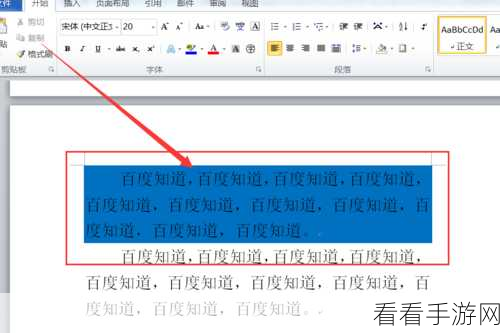
要去除 Word 文字下方的蓝色横线,方法并不复杂,第一种方法是针对拼写和语法检查导致的蓝色横线,您可以点击 Word 页面上方的“文件”选项,然后在弹出的菜单中选择“选项”,在“Word 选项”对话框中,点击“校对”选项卡,取消勾选“在 Word 中更正拼写和语法时”下的相关选项,键入时检查拼写”和“键入时标记语法错误”等,最后点击“确定”按钮,这样由拼写和语法检查产生的蓝色横线就会消失了。
第二种方法是针对特定格式导致的蓝色横线,选中带有蓝色横线的文字,然后在菜单栏中点击“开始”选项,找到“字体”组,点击右下角的扩展按钮,在弹出的“字体”对话框中,切换到“字体”选项卡,取消勾选“下划线线型”中的蓝色下划线,点击“确定”,即可去除蓝色横线。

如果以上方法都无法解决问题,那可能是文档模板或其他设置的原因,您可以尝试新建一个空白文档,将原文档中的内容复制粘贴过去,看看蓝色横线是否还存在。
去除 Word 文字下方蓝色横线的方法多样,您可以根据具体情况选择适合的方法,希望这份教程能够帮助您顺利解决这一问题,让您在使用 Word 时更加得心应手。
参考来源:日常工作中的经验总结及相关 Word 软件使用技巧整理。
